在CAD中,平移網格是指沿指定方向矢量拉伸對象而創建的網格,平移對象可以是直線、圓、橢圓、橢圓弧、二維線段三維線段等單個對象,方向矢量確定了拉伸的方向和距離。今天我們以拉伸一個圓柱形為例子向大家更具體地介紹一下平移網格,具體如下:
1.為了后續方便作圖,我們打開CAD軟件后先點擊【視圖】——【三維視圖】——【東南等軸測】打開三維視圖,然后打開對象捕捉,如下圖所示:
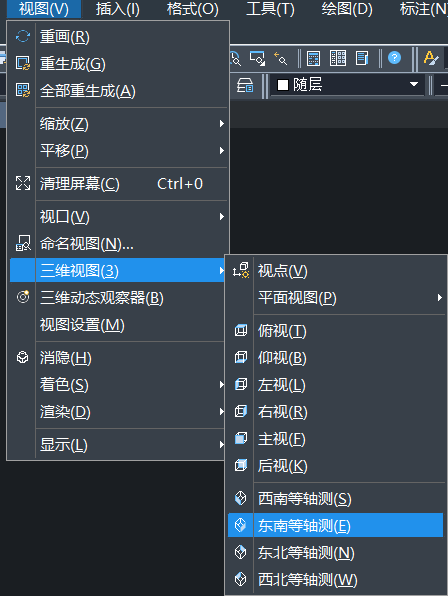
2.接著畫一個圓,然后在圓的圓心拉一條垂直于圓的直線,如下圖所示:
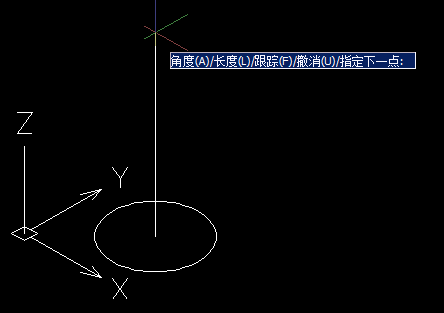
3.為了使網格更密,更反映拉伸的效果,我們調整網格密度,輸入命令“surftab1”和“surftab2”。將網格密度調整為36,或者也可以調整其他更大的數,然后輸入拉伸命令“tabsurf”。
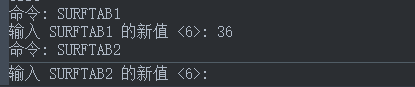
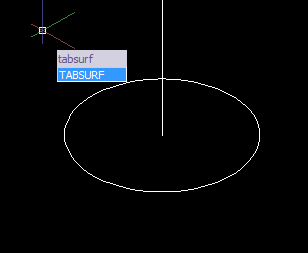

4.以圓為拉伸對象,直線為拉伸的方向矢量,拉伸對象,如下圖所示:
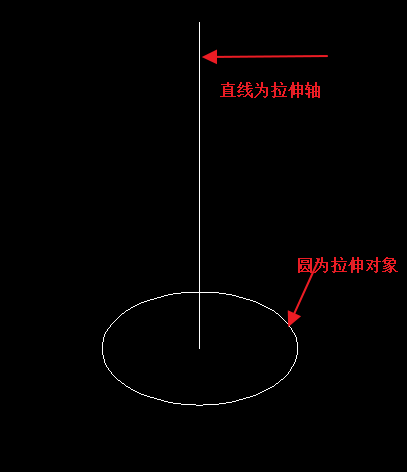
5.則一個圓柱形出來了,如下圖所示:
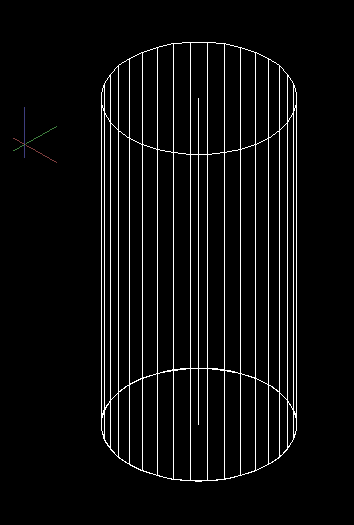
平移網格是為了和旋轉網格區分,平移網格是拉伸出來的,旋轉網格是旋轉線或面得出來的,今天分享到這里,不熟悉操作的小伙伴們可以參考上述步驟自己實踐一次。
推薦閱讀:國產CAD
推薦閱讀:正版CAD
·中望CAx一體化技術研討會:助力四川工業,加速數字化轉型2024-09-20
·中望與江蘇省院達成戰略合作:以國產化方案助力建筑設計行業數字化升級2024-09-20
·中望在寧波舉辦CAx一體化技術研討會,助推浙江工業可持續創新2024-08-23
·聚焦區域發展獨特性,中望CAx一體化技術為貴州智能制造提供新動力2024-08-23
·ZWorld2024中望全球生態大會即將啟幕,誠邀您共襄盛舉2024-08-21
·定檔6.27!中望2024年度產品發布會將在廣州舉行,誠邀預約觀看直播2024-06-17
·中望軟件“出海”20年:代表中國工軟征戰世界2024-04-30
·2024中望教育渠道合作伙伴大會成功舉辦,開啟工軟人才培養新征程2024-03-29
·玩趣3D:如何應用中望3D,快速設計基站天線傳動螺桿?2022-02-10
·趣玩3D:使用中望3D設計車頂帳篷,為戶外休閑增添新裝備2021-11-25
·現代與歷史的碰撞:阿根廷學生應用中望3D,技術重現達·芬奇“飛碟”坦克原型2021-09-26
·我的珠寶人生:西班牙設計師用中望3D設計華美珠寶2021-09-26
·9個小妙招,切換至中望CAD竟可以如此順暢快速 2021-09-06
·原來插頭是這樣設計的,看完你學會了嗎?2021-09-06
·玩趣3D:如何巧用中望3D 2022新功能,設計專屬相機?2021-08-10
·如何使用中望3D 2022的CAM方案加工塑膠模具2021-06-24
·CAD中坐標點的精確追蹤2017-12-28
·CAD中拉伸工具的調用和各選項含義2017-12-18
·如何通過CAD實現多圖塊對齊2023-10-19
·為什么CAD只能打開一個文件?2020-04-02
·CAD中的PEDIT命令和LIST命令的介紹及用法2020-06-18
·CAD如何等分圓弧?DIVIDE命令的應用2021-02-24
·CAD繪制一個炫酷的魔法環2022-11-11
·CAD怎樣畫出一個空心號牌呢?2022-08-25














